曲を作っていくと、AメロやBメロはどの小節から始まり、サビはまたどこから始まるのか、分からなくなりませんか。
一般的な曲の構成は、「イントロ→Aメロ→Bメロ→サビ→間奏〜」だと思います。
それらを、Cubaseへ入力する方法があります。本日はその方法を説明していきたいと思います。
※Cubase Pro 9以下 LE AI含む、全バージョン対応の内容
※2017年更新記事
この記事の目次
マーカートラックを作ろう
まずは、メニューの中の、
プロジェクト
↓
トラックを追加
↓
マーカーをクリック。
すると、下記のトラックが表示されると思います。
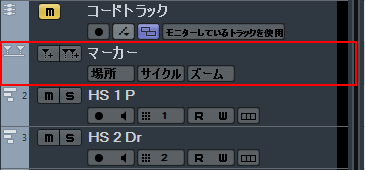
イントロを追加する方法
では、1小節目に イントロ とマーカーを入れる場合の手順を説明します。
まずは、CUBASEの再生カーソルを1小節目にもって行きます。
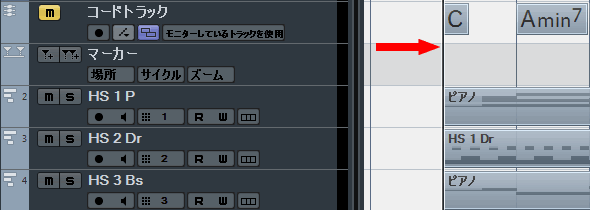
次に、下記画面マーカートラックの赤い枠の部分「マーカーの追加」をクリックしてください。
すると、1番のマーカーが入力されると思います。
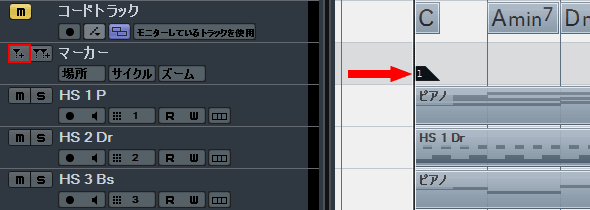
※マーカーを追加したい所で、Altを押しながら左クリック(Win,Mac同じ)でも同様に入力できます。
最後は、下記画面の左上の矢印部分の内容というところに、イントロと入力してください。
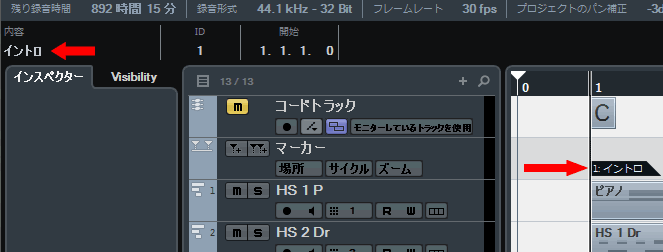
そうすると、1番のマーカーにイントロと入力されます。
同じ方法で、1Aメロ、1Bメロ、1サビ、間奏~アウトロなどと入力していくと、どこからがAメロなのかサビなのかが分かりやすくなります。
そして、下記トランスポートパネルの、赤い枠の左矢印や右矢印で、マーカーの入力した場所で移動するようになります。
そうすると、MIDIの編集や曲を再生する事がやりやすくなりますよ。

とても便利なマーカートラック、使用してみてくださいね。
さいごに
曲全体を直感的に理解できるようにすることも、曲作りをする上で大切ですが、それを、叶えてくれるのがマーカートラックです。
使い方をぜひ覚えましょうね。
関連記事:Cubase初心者講座 超簡単な曲作りで使い方を覚えよう
関連記事:フォルダトラックの使い方